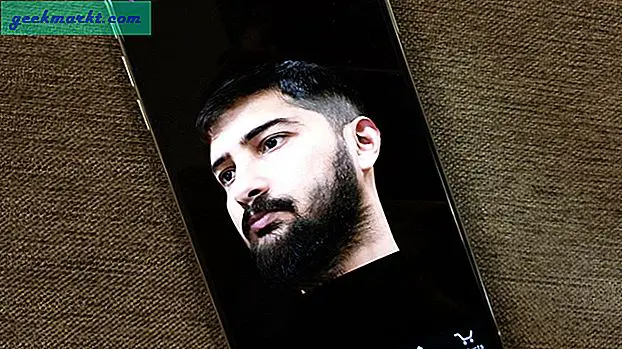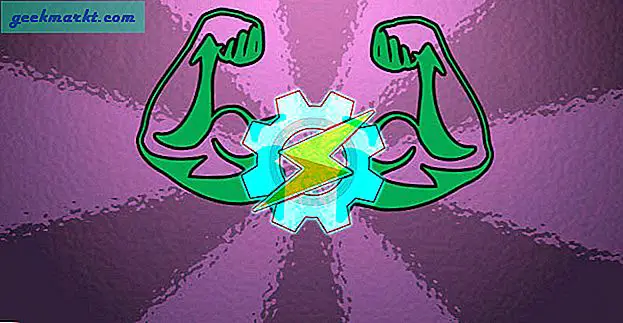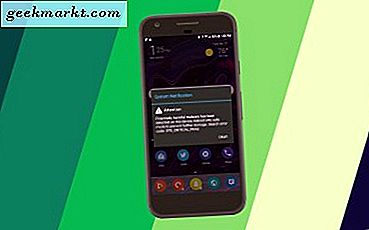Servis Pil Uyarısı, dizüstü bilgisayarınızın pilinin en uygun şekilde çalışmadığını ve değiştirilmesinin gerekebileceğini size bildirmek üzere tasarlanmıştır. Zaman zaman, bir yazılım güncellemesi veya aksaklık, batarya iyi olduğunda bile uyarıyı gösterir, bu yüzden biraz yanıltıcı olabilir. MacBook veya MacBook Pro'nuzda Servis Pil Uyarıları görüyorsanız, henüz yeni bir pil için rezervasyon yaptırmanıza gerek kalmayabilir.
Apple forumlarına göz atarsanız, pillerdeki Servis Pil Uyarılarının iyi olması gereken yeni bir şey olmadığını göreceksiniz. Dizüstü bilgisayarınızda görüyorsanız, pil iyi olabilir. Yeni bir ünitenin ne kadar pahalı olabileceğini göz önünde bulundurarak, pilin gerçekten dışarıda olduğundan ve uyarının ortaya çıkmasına neden olan bir hata veya aksaklık olmadığından emin olmak için önce küçük bir sorun gidermeye değecektir.

Servis Akü Uyarısını Temizleme
Herhangi bir uyarı ile ilgili sorun giderirken, ilk uyarıyı silmek ve yeniden görünmesini beklemek yararlıdır. Hatanın neden tetiklendiğinin yüzlerce farklı nedeni olabilir ve bunların hiçbiri ölmekte olan bir batarya ile ilgili olmayabilir. Uyarıyı silmek, bir kerelik mi, yoksa başka bir şey olup olmadığını görmemizi sağlayacaktır.
Hata temizler ve geri dönmezse, bir aksaklık olduğunu biliyoruz. Yeniden ortaya çıkarsa, başka bir şey olduğunu biliyoruz. Uyarıyı temizlemek için statik deşarj yapmamız gerekiyor. Bu sadece çıkarılabilir pillerle MacBook modellerinde çalışacaktır.
- Pili çıkarın ve elektrik bağlantısını kesin.
- Güç düğmesini 20 - 30 saniye basılı tutun.
- Dizüstü bilgisayarı prize takın ve kabloda yeşil bir LED görene kadar bekleyin.
- Fişi dizüstü bilgisayardan çıkarın ve pili değiştirin.
Servis Batarya Uyarısını tetikleyen bir aksaklık veya güç sorunu olsaydı, bunu temizlemesi gerekir. Değilse, pili kalibre edebilirsiniz. Bu pil tamamen bitecek ve sıfırlamak için tekrar şarj edecektir. Uzun bir zaman alır ama pili tamamen değiştirmeden önce yapmaya değer.
- Dizüstü bilgisayarınızı% 100 şarj edin ve bir veya iki saat boyunca çalışmasını bırakın.
- Ana şebekeden fişini çekin ve bilgisayarı gece boyunca veya çalışırken çalıştırın.
- Düşük güç uyarılarını göz ardı ederek pilin tamamen bitmesine izin verin.
- Dizüstü bilgisayarı birkaç saat boş bırakın.
- % 100'e kadar tekrar şarj edin.
Bu, pilin kalibre edilmesidir ve dizüstü bilgisayar için fabrika ayarlarına sıfırlama gibi çalışır. Servis Aküsü Uyarısı şimdi gitmelidir. Uyarı tekrar belirirse, tek yapmanız gereken durumda SMC'yi sıfırlamaktır. Bu, Servis Batarya Uyarısının sebebi olmadığı için son çare bir süreçtir. Ayrıca, dizüstü bilgisayarı kullandığınızdan beri yaptığınız tüm donanım tercihlerini de sıfırlar.
- MacBook'unuzu tamamen kapatın.
- Sol Shift + Ctrl + Option + tuşlarına aynı anda basın ve birkaç saniye basılı tutun.
- Tüm tuşları bir defada bırakın.
- MacBook'u açın ve normal olarak önyükleyin.
Yapmış olabileceğiniz tüm özelleştirmeleri varsayılana sıfırlayacaksınız, ancak umarız Servis Akü Uyarısının nihayet ortadan kalkması gerekir.
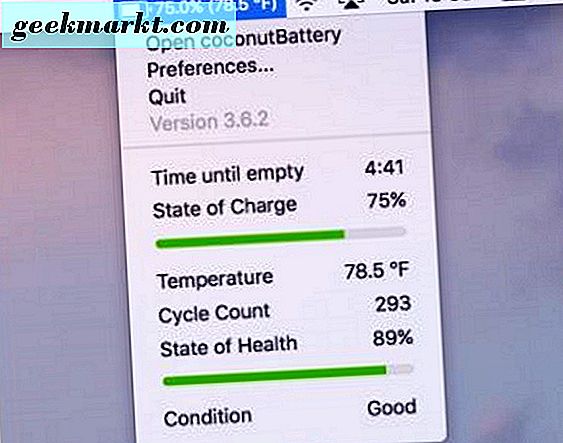
Pil izleme
Uyarı tekrar belirirse, kaç çevrimi bırakması gerektiğini kontrol edin. Bir MacBook pili 1000 döngü için iyidir, bu yüzden okumayı bu sayıya göre karşılaştırın ve nerede olduğunuzu görün. Pilin değiştirilip değiştirilmeyeceğinin bir göstergesi olabilir.
- Masaüstünün sol üst kısmından Elma Menüsü'nü seçin.
- Bu Mac Hakkında'yı seçin.
- Sistem Raporu'nu ve ardından sol bölmeden Güç'ü seçin.
- Sağlık Bilgileri altındaki merkezde akünün Çevrim Sayısını kontrol edin.
Bir MacBook pilinin iyi olması gereken ortalama döngü sayısı vardır ve Döngü Sayısı kaç tane kaldığını doğru bir şekilde göstermelidir. Çok sayıda döngü kalıyor ancak uyarı görünmeye devam ediyorsa, bataryadan başka bir şey olabilir. Bunun için bir servis merkezine götürmeniz gerekebilir.
MacBook pilinize daha yakından bakmak isterseniz, Coconut Battery'i deneyebilirsiniz. Bu pilin durumu, yaşı ve durumu hakkında çok fazla bilgi sağlayabilecek ücretsiz bir uygulama. Birçok MacBook sahibi bu küçük uygulamaya göre yemin ediyor, bu yüzden pili daha iyi yönetmek için kullanmaya değer olabilir.
Servis Pil Uyarısını düzeltmenin başka bir yolunu biliyor musunuz? Bunu bize anlatırsanız aşağıdan bahsedin!